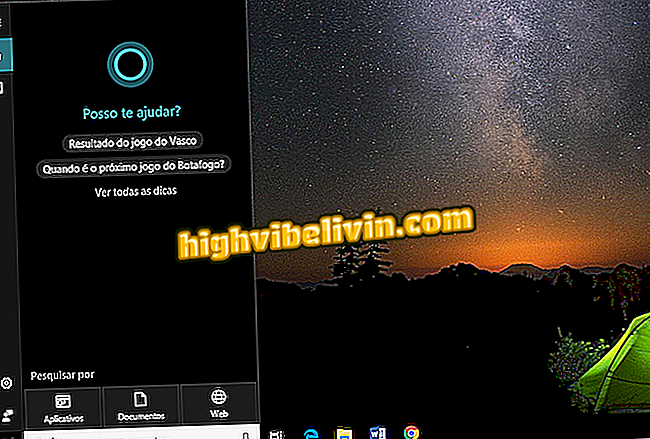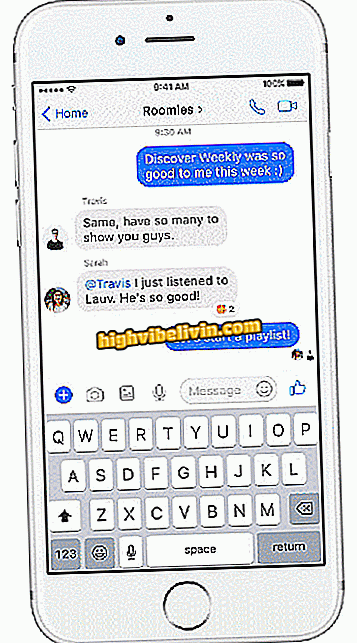Chrome testuje zástupce se všemi emojis; viz
Chrome testuje zástupce pro zadání emojis z počítače. Funkce přišla jako experiment v kanárské - nestabilní verzi prohlížeče, ve které Google obvykle testuje zprávy. S aktivovanou funkcí stačí kliknout pravým tlačítkem myši na libovolné textové pole a získat tak rychlý přístup k obličejům.
Podívejte se na následující návod, jak povolit zástupce emojis v prohlížeči Chrome. Tento postup byl proveden na makrech, ale krok za krokem je stejný na počítačích Windows nebo Linux. Nezapomeňte, že pro testování novinek je nutné použít verzi prohlížeče Canary.
Ztlumení stránek v prohlížeči Google Chrome

Zástupce prohlížeče Chrome přidává emojis na PC; naučit se aktivovat
Krok 1. V adresním řádku adresáře Chrome Canary (//www.google.com/chrome/browser/canary.html) zadejte "about: flags" (bez uvozovek) a stisknutím klávesy Enter otevřete stránku experimentálních nastavení prohlížeč;
Krok 2. Do vyhledávacího pole v horní části stránky zadejte "emoji" pro filtrování dostupných experimentů. Vpravo od kontextové nabídky „Emoji Context Menu“ vyberte možnost „Enabled“ a restartujte Chrome. Chcete-li tak učinit okamžitě, klikněte na tlačítko "Relaunch now" na spodním panelu;

Zapněte zobrazenou funkci a restartujte Chrome
Krok 3. Po restartování prohlížeče bude funkce fungovat. Chcete-li jej použít, klikněte pravým tlačítkem myši na textové pole v prohlížeči Chrome. V kontextovém menu se v horní části seznamu zobrazí možnost "Emoji";

Použití rychlé zkratky k emojis
Krok 4. Menu emoji se otevře pod textovým polem. Pro vložení stačí kliknout na něj.

Vložení emojis do Chrome
Tam. Využijte tipů, které vám umožní otestovat zkratku pro emojis, kterou Chrome obdrží v budoucích aktualizacích.
Pouze otevírací stránky Google Chrome: Jak odstranit viry? Objevte ve fóru.

Jak odemknout automaticky otevíraná okna v prohlížeči Google Chrome